Utgåva
- Installera ESET Mobile Security för Android på en Kindle-surfplatta
- Installera ESET Mobile Security på valfri enhet från Amazon Appstore
Lösning för problemet
- Innan du installerar ESET Mobile Security
- Hämta ESET Mobile Security från Amazon Appstore
- Logga in på ESET HOME
- Uppgradera din prenumeration till Premium
I. Innan du installerar ESET Mobile Security
-
Avinstallera tidigare versioner: Om du har en tidigare version av ESET Mobile Security installerad, uninstall previous builds innan du fortsätter. Vilken version har jag?
-
Skapa ett Amazon Appstore-konto: För att ladda ner ESET Mobile Security från Amazon Appstore måste du ha ett Amazon Appstore-konto. Med ditt Amazon Appstore-prenumerationsköp kan du ladda ner och installera ESET Mobile Security på upp till 5 separata enheter med samma e-postkonto.
-
Amazon Appstore-användare måste ha 1-klicksinställningar aktiverade: Se instruktioner för att redigera 1-klicksinställningar på Amazon.com help.
-
Användare av surfplattor: ESET Mobile Security fungerar annorlunda på surfplattor, besök vår Knowledgebase-artikel för mer information.
II. Ladda ner ESET Mobile Security från Amazon Appstore
- Använd din Android-enhet, öppna Amazon Appstore och sök efter ESET Mobile Security. Tryck på Hämta → Ladda ner. Du kan också besöka Amazon.com Appstore med hjälp av din dator och starta nedladdningen på distans
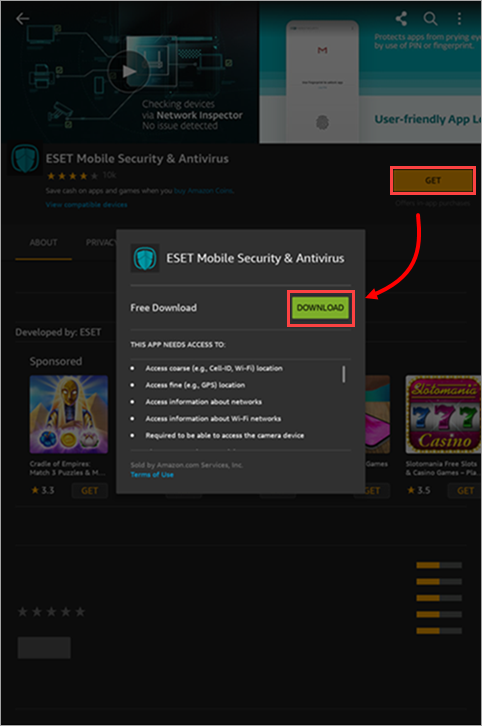
Bild 1-1 -
Tryck på Öppna.
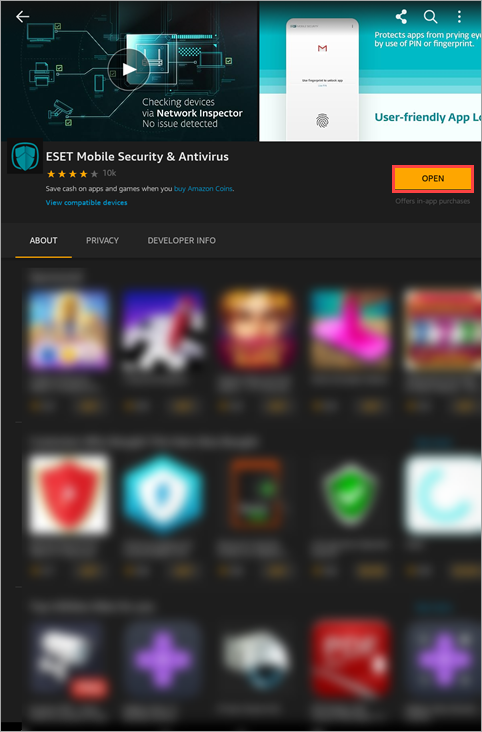
Bild 1-2 - Välj språk och land och tryck på Next.
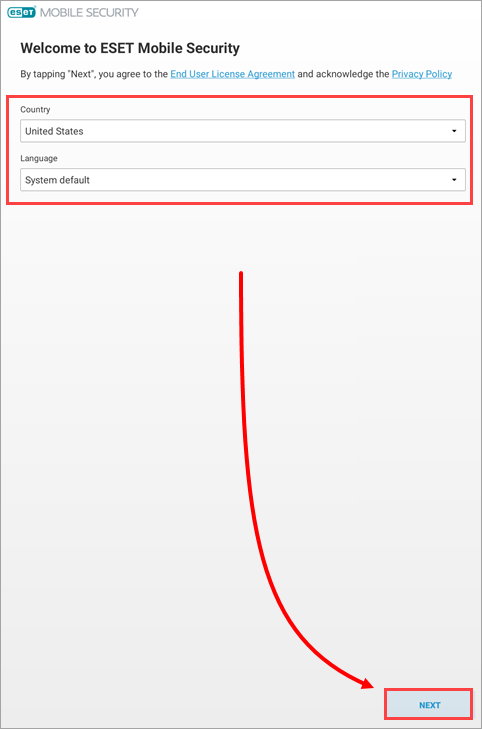
Figur 1-3 -
Tryck på Tillåt alla för att aktivera ESET LiveGrid, analyser för att göra våra produkter bättre och dataanvändning för marknadsföringsändamål. Tryck på Nästa för att hoppa över detta steg.
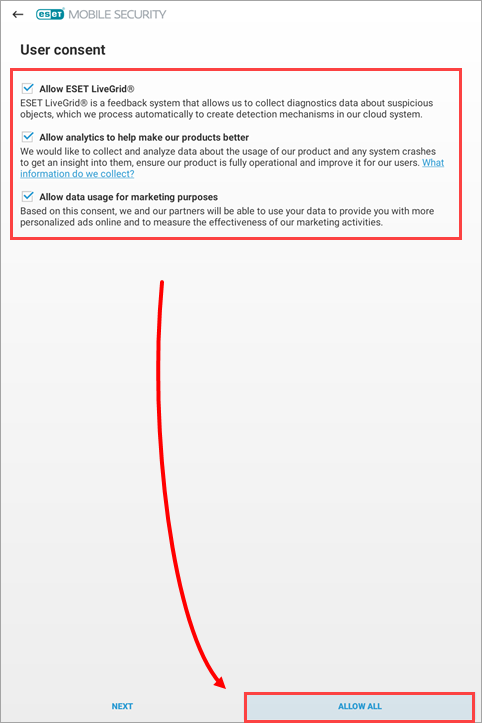
Bild 1-4 -
Skriv in din e-postadress och tryck på Välj. På vissa enheter har användare möjlighet att trycka på Välj din e-postadress, trycka på det e-postkonto som du vill använda och sedan trycka på Välj.
Om du vill använda ett annat e-postkonto utan att lägga till kontot på enheten trycker du på Välj din e-postadress → Avbryt. Upprepa den här åtgärden två gånger. Skriv in din e-postadress i fältet E-post och tryck på Välj för att fortsätta.
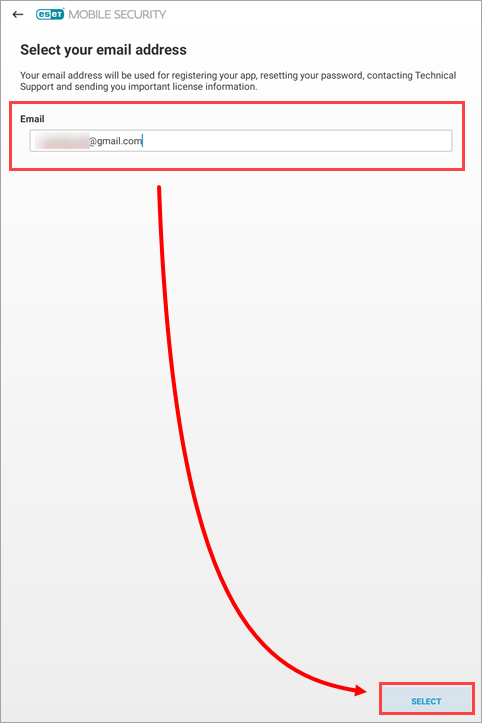
Bild 1-5 -
Tryck på Starta första skanningen.
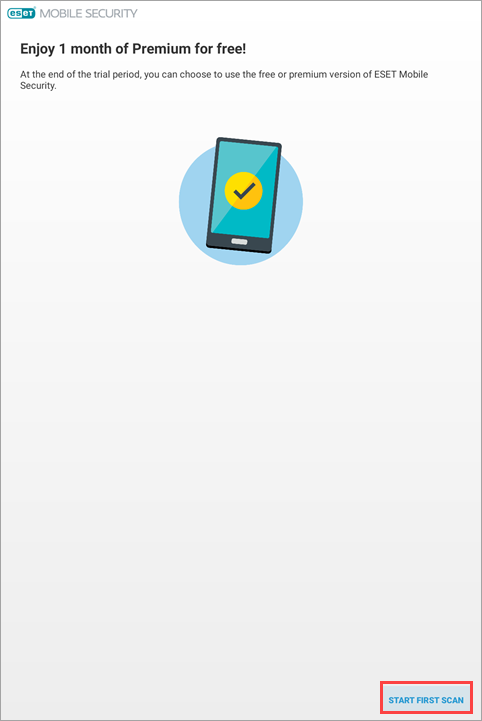
Bild 1-6 -
Om appen begär åtkomst till att läsa filer trycker du på Fortsätt → Tillåt. Annars går du vidare till nästa steg.
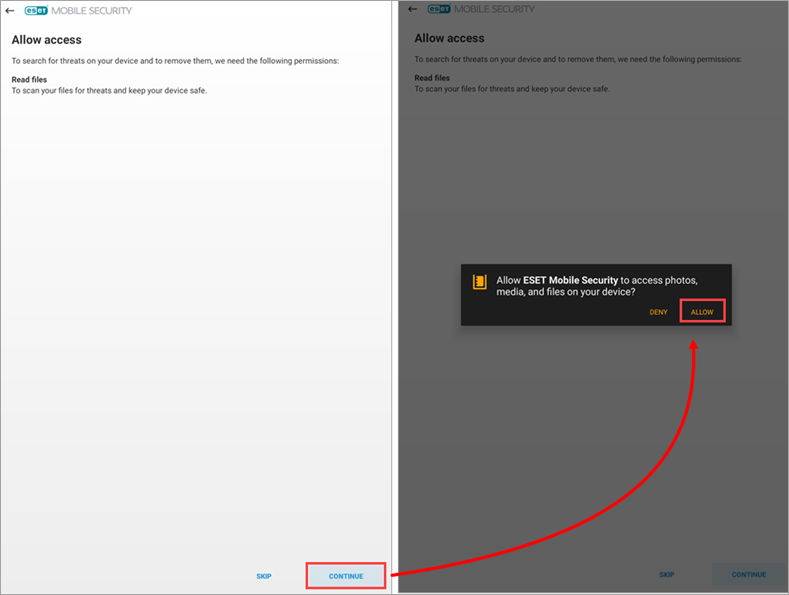
Bild 1-7
-
Om du har köpt en prenumeration ska du aktivera ESET Mobile Security för Android.
-
När du har aktiverat ESET Mobile Security, konfigurera stöldskydd och lägg till en betrodd vän till din enhet. Du kan använda en betrodd väns telefon och ditt aktiverade Anti-Theft-konto för att hjälpa dig att återställa ditt säkerhetslösenord och återställa åtkomsten till din enhet om du glömmer eller förlorar ditt säkerhetslösenord.
III. Logga in på ESET HOME
- Öppna ESET Mobile Security för Android.
- I kontofönstret för ESET HOME trycker du på Detaljer.
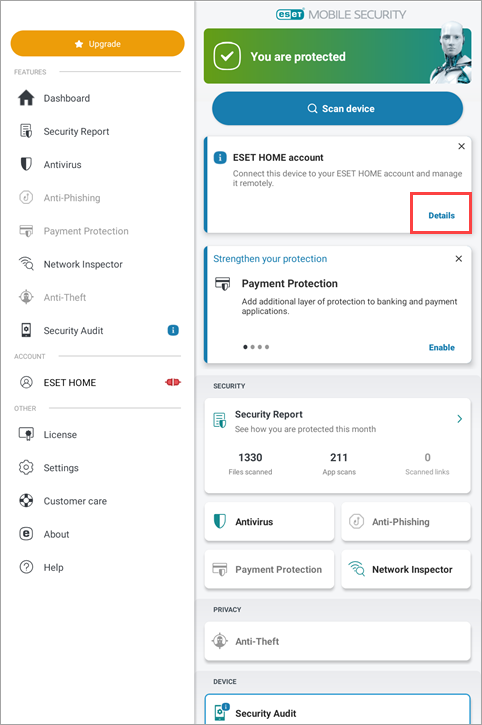
Bild 2-1
- Tryck på Skapa konto eller logga in.
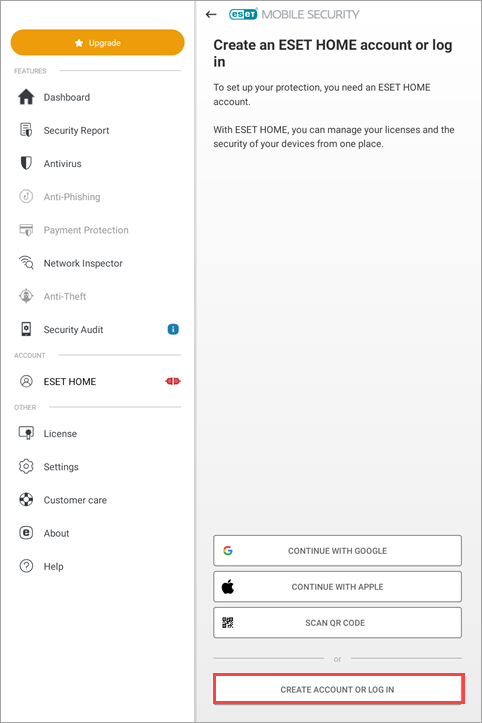
Bild 2-2
- Skriv in din e-postadress och ditt lösenord för ESET HOME. Tryck på Logga in.
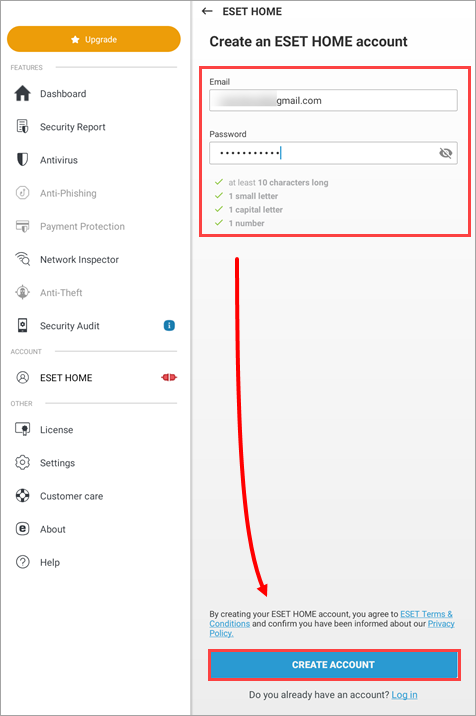
Bild 2-3
IV. Uppgradera din licens till Premium
-
Tryck på Uppgradera.
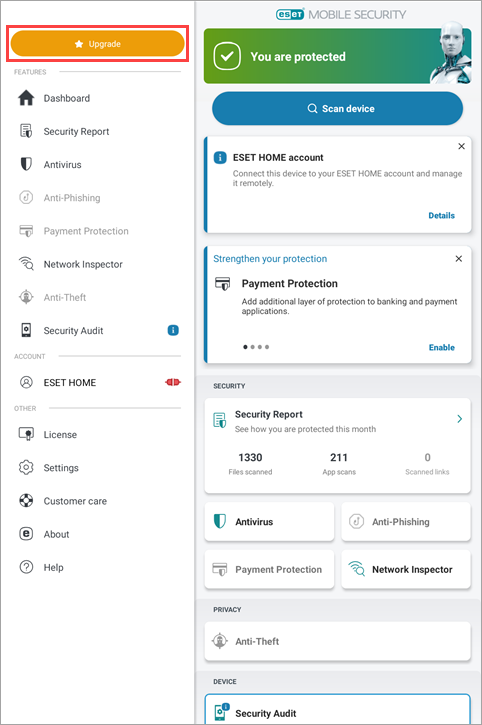
Figur 3-1 -
Tryck på Månadsvis eller Årligen för att uppgradera.
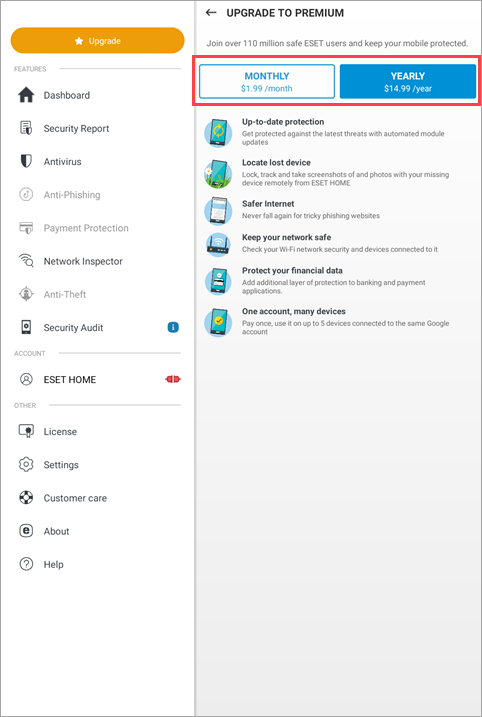
Bild 3-2 -
Följ instruktionerna på skärmen för att slutföra ditt köp via Amazon Appstore.
-
När ESET Mobile Security är aktiverat, konfigurera stöldskydd och lägg till en betrodd vän till din enhet. Du kan använda en betrodd väns telefon och ditt aktiverade stöldskyddskonto för att hjälpa dig att återställa ditt säkerhetslösenord och återställa åtkomsten till din enhet om du glömmer eller förlorar ditt säkerhetslösenord.